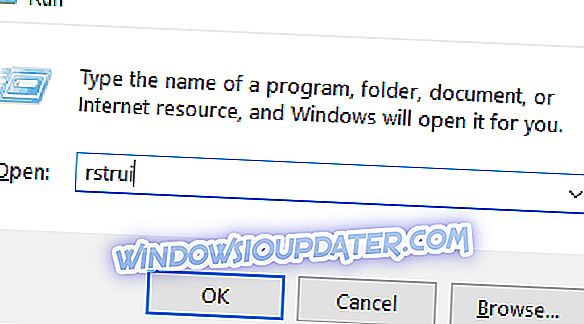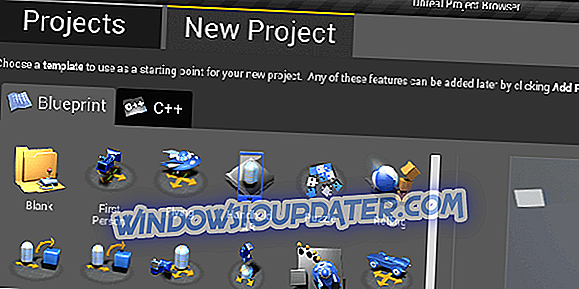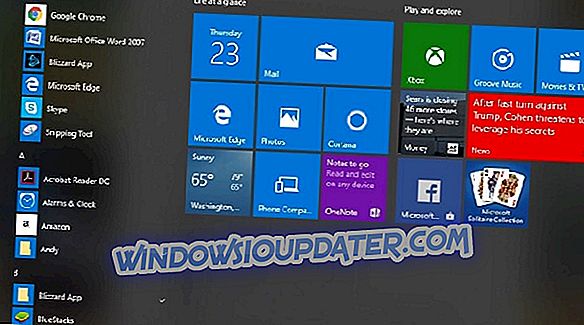Windows 10, 8.1 운영 체제에서 업데이트 한 후 추가 드라이브 문자 (예 : E : /)가 "RTL_UL"과 같이 나타날 수 있습니다. 따라서 귀하가이 주제에 관심이있는 경우이 문제가 발생한 이유와 Windows 10에 존재하지 않는 CD 드라이브를 해결하는 방법을 알아 내기 위해 아래에 나열된 단계를주의 깊게 따라야합니다. 8.1.

Windows 10, 8.1에서 나타나는 추가 CD 드라이브는 Realtek LAN 드라이버와 밀접한 관련이 있습니다. 또한 탐색 할 경우 "RTK_NIC_DRIVER_INSTALLER.sfx.exe"라는 실행 파일이 드라이버와 관련된 몇 가지 파일과 함께 나타납니다. 또한 예를 들어 동글과 같은 외부 USB 드라이브를 사용하는 경우 Windows 8.1에 갑자기 나타난 드라이브를 꺼내야합니다.
Windows 10, 8.1에서 팬텀 드라이브 문자를 제거하는 방법은 무엇입니까?
- 새 드라이브 경로 지정
- 복원 지점 사용
- 드라이브 꺼내기
- 복구 옵션 사용
- 파티션 마법사 사용
1. 새 드라이브 경로 지정
- "Windows"버튼과 "X"버튼을 누르고 계십시오.
- 나타나는 메뉴에서 왼쪽 또는 "디스크 관리"기능을 누릅니다.
- 위쪽과 아래쪽 창 아래에서 나타난 CD 드라이브가 감지되었는지 확인하십시오.
- 디스크 관리 창에서 드라이브를 볼 수 있으면 마우스 오른쪽 버튼을 클릭하거나 드라이브를 탭해야합니다.
- 나타나는 메뉴에서 왼쪽에있는 "드라이브 문자 및 경로 변경"옵션을 클릭하십시오.
- 이제 특정 드라이브에 대한 새 경로를 지정하십시오.
2. 복원 지점 사용
참고 : 이 단계를 시도하기 전에 잠재적 인 손실을 방지하기 위해 중요한 파일과 응용 프로그램을 모두 백업해야합니다.
- "Windows"버튼과 "R"버튼을 누르고 계십시오.
- 이제 당신 앞에 실행 창이 있습니다.
- 실행 대화 상자에서 "rstrui"따옴표없이 작성하십시오.
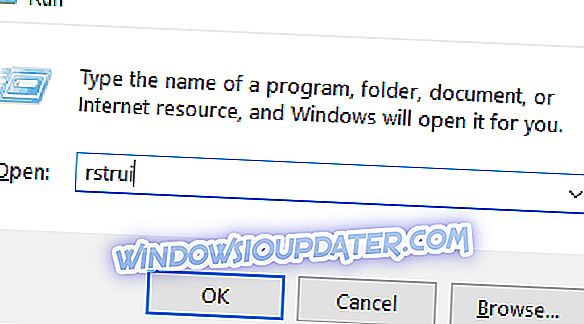
- 키보드의 Enter 버튼을 누릅니다.
- 이제 팝업 창에서 "다음"버튼을 클릭하거나 탭해야합니다.
- Windows 10, 8.1의 복원 지점을이 문제가 발생하지 않은 시점으로 선택하십시오.
- 과정이 완료 될 때까지 기다리십시오. 최대 20 분이 소요됩니다.
- 프로세스가 완료되면 Windows 10, 8.1 운영 체제를 재부팅하십시오.
- 드라이브가 여전히 탐색기 창에 있는지 다시 확인하십시오.
3. 드라이브 꺼내기
- 파일 탐색기 창을여십시오.
- 문제가있는 드라이브를 마우스 오른쪽 버튼으로 클릭하거나 길게 누릅니다.
- 나타나는 하위 메뉴에서 왼쪽의 "꺼내기"기능을 클릭하거나 탭하십시오.
- 성공적으로 꺼낸 후 Windows 10, 8.1 운영 체제를 재부팅하십시오.
- 장치가 시작된 후 드라이버가 이전과 같이 나타나는지 다시 확인하십시오.
4. 복구 옵션 사용
- 마우스 커서를 화면의 오른쪽 상단으로 이동하십시오.
- 표시되는 메뉴에서 설정 기능을 클릭하거나 탭합니다.
- 이제 설정 창 내에서 "PC 설정 변경"옵션을 찾아서 클릭해야합니다.
- "업데이트 및 복구"기능을 클릭하거나 탭하십시오.
- "복구"버튼을 클릭하거나 탭하십시오.
- 이제 "파일에 영향을주지 않고 PC를 새로 고침"옆의 "시작"버튼을 클릭하거나 탭하십시오.
- 화면의 지시 사항에 따라 시스템을 새로 고칩니다.
Windows 10에서 복구 옵션에 액세스하려면 설정> 업데이트 및 보안> 복구로 이동하여 지금 다시 시작 버튼을 누르십시오.

5. 파티션 마법사 사용
문제가 지속되고 팬텀 드라이브가 계속 있으면 MiniTool 파티션 마법사를 설치하고 실행할 수 있습니다. 이 소프트웨어를 사용하면 우리가 말하는 신비한 드라이브를 포함하여 컴퓨터에서 사용 가능한 모든 드라이브를보고 관리 할 수 있습니다.
존재하지 않는 CD 드라이브를 선택하고 파티션 마법사를 사용하여 삭제하십시오. 컴퓨터를 다시 시작하고 문제가있는 드라이브가 여전히 있는지 확인하십시오.
그리고 거기에 Windows 10, 8.1 운영 체제에서 존재하지 않는 CD 드라이브를 가져올 수있는 몇 가지 방법이 있습니다. 이 단계를 수행하는 동안 문제가 발생하면 아래의 댓글 섹션을 사용하여 언제든지 알려 주시면 최대한 빨리 도와 드리겠습니다.
편집자 주 :이 게시물은 원래 2015 년 4 월에 출판되었으며 이후 신선도와 정확성을 위해 업데이트되었습니다.